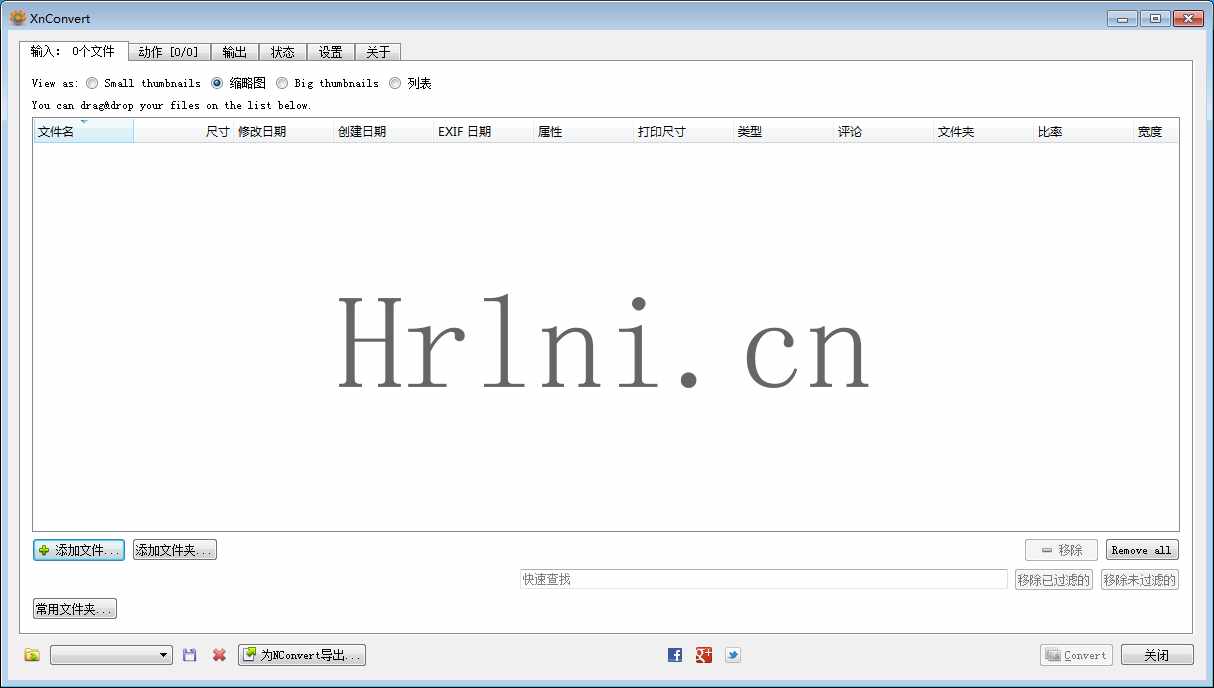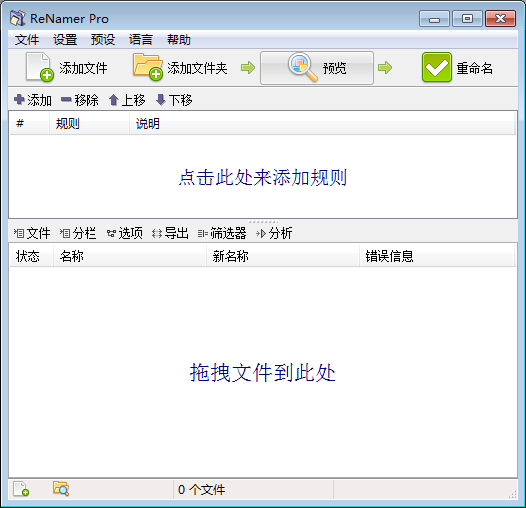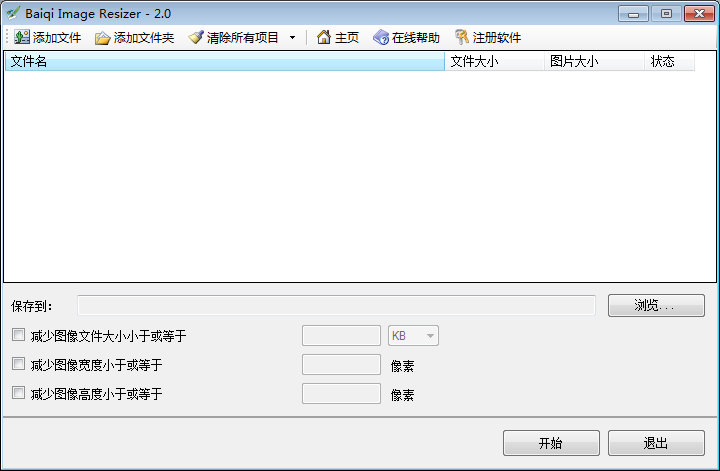搜索到
36
篇与
Hrlni
的结果
-
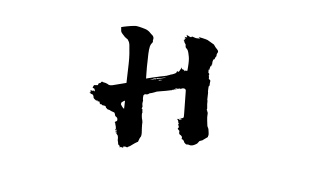
-
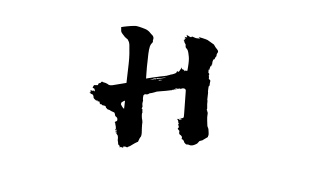 评论邮件回复插件与自定义模版 插件链接https://github.com/ylqjgm/LoveKKComment模版下载安装后,插件theme目录下有三个模版,自己进行修改就可以模版变量{card-default width="100%" label="approved.html"}{blogUrl}:博客地址{blogName}:博客名称{author}:评论者名称{permalink}:文章链接{title}:文章标题{text}:评论内容{/card-default}{card-default width="100%" label="author.html"}author.html内变量与approved.html内变量一致。{/card-default}{card-default width="100%" label="reply.html"}{blogUrl}:博客地址{blogName}:博客名称{author}:被回复者名称{permalink}:文章链接{title}:文章标题{text}:被回复者评论内容{replyAuthor}:回复者名称{replyText}:回复内容{/card-default}模版美化演示代码 <div style="background: white; width: 95%; max-width: 800px; margin: auto auto; border-radius: 5px; border:orange 1px solid; overflow: hidden; -webkit-box-shadow: 0px 0px 20px 0px rgba(0, 0, 0, 0.12); box-shadow: 0px 0px 20px 0px rgba(0, 0, 0, 0.18);"> <header style="overflow: hidden;"> <img style="width:100%;z-index: 666;" src="https://cdn.jsdelivr.net/gh/moezx/cdn@3.1.4/img/other/head.jpg"> </header> <div style="padding: 5px 20px;"> <p style="position: relative; color: white; float: left; z-index: 999; background: #4e7cf2; padding: 5px 30px; margin: -25px auto 0 ; box-shadow: 5px 5px 5px rgba(0, 0, 0, 0.30)">Dear {author}</p> <br> <h3>您有一条来自<a style="text-decoration: none;color: #4e7cf2 " target="_blank" href="' . home_url() . '/">{blogName}</a>的回复</h3> <br> <p style="font-size: 14px;">您在文章《{title}》上发表的评论:</p> <p style="border-bottom:#ddd 1px solid;border-left:#ddd 1px solid;padding-bottom:20px;background-color:#eee;margin:15px 0px;padding-left:20px;padding-right:20px;border-top:#ddd 1px solid;border-right:#ddd 1px solid;padding-top:20px">{text}</p> <p style="font-size: 14px;">{replyAuthor}给您的回复如下:</p> <p style="border-bottom:#ddd 1px solid;border-left:#ddd 1px solid;padding-bottom:20px;background-color:#eee;margin:15px 0px;padding-left:20px;padding-right:20px;border-top:#ddd 1px solid;border-right:#ddd 1px solid;padding-top:20px">{replyText}</p> <div style="text-align: center;"> <img src="https://cdn.jsdelivr.net/gh/moezx/cdn@3.1.4/img/other/hr.png" alt="hr" style="width:100%; margin:5px auto 5px auto; display: block;"> <a style="text-transform: uppercase; text-decoration: none; font-size: 14px; border: 2px solid #6c7575; color: #2f3333; padding: 10px; display: inline-block; margin: 10px auto 0; " target="_blank" href="{permalink}">点击查看回复的完整內容</a> </div> <p style="font-size: 12px;text-align: center;color: #999;">本邮件为系统自动发出,请勿直接回复<br> © {blogName}</p> </div> </div>美化后的插件https://hrlni.lanzous.com/ibVGWjexuij这个评论审核通过的通知不起作用,有能力的大佬修复一下
评论邮件回复插件与自定义模版 插件链接https://github.com/ylqjgm/LoveKKComment模版下载安装后,插件theme目录下有三个模版,自己进行修改就可以模版变量{card-default width="100%" label="approved.html"}{blogUrl}:博客地址{blogName}:博客名称{author}:评论者名称{permalink}:文章链接{title}:文章标题{text}:评论内容{/card-default}{card-default width="100%" label="author.html"}author.html内变量与approved.html内变量一致。{/card-default}{card-default width="100%" label="reply.html"}{blogUrl}:博客地址{blogName}:博客名称{author}:被回复者名称{permalink}:文章链接{title}:文章标题{text}:被回复者评论内容{replyAuthor}:回复者名称{replyText}:回复内容{/card-default}模版美化演示代码 <div style="background: white; width: 95%; max-width: 800px; margin: auto auto; border-radius: 5px; border:orange 1px solid; overflow: hidden; -webkit-box-shadow: 0px 0px 20px 0px rgba(0, 0, 0, 0.12); box-shadow: 0px 0px 20px 0px rgba(0, 0, 0, 0.18);"> <header style="overflow: hidden;"> <img style="width:100%;z-index: 666;" src="https://cdn.jsdelivr.net/gh/moezx/cdn@3.1.4/img/other/head.jpg"> </header> <div style="padding: 5px 20px;"> <p style="position: relative; color: white; float: left; z-index: 999; background: #4e7cf2; padding: 5px 30px; margin: -25px auto 0 ; box-shadow: 5px 5px 5px rgba(0, 0, 0, 0.30)">Dear {author}</p> <br> <h3>您有一条来自<a style="text-decoration: none;color: #4e7cf2 " target="_blank" href="' . home_url() . '/">{blogName}</a>的回复</h3> <br> <p style="font-size: 14px;">您在文章《{title}》上发表的评论:</p> <p style="border-bottom:#ddd 1px solid;border-left:#ddd 1px solid;padding-bottom:20px;background-color:#eee;margin:15px 0px;padding-left:20px;padding-right:20px;border-top:#ddd 1px solid;border-right:#ddd 1px solid;padding-top:20px">{text}</p> <p style="font-size: 14px;">{replyAuthor}给您的回复如下:</p> <p style="border-bottom:#ddd 1px solid;border-left:#ddd 1px solid;padding-bottom:20px;background-color:#eee;margin:15px 0px;padding-left:20px;padding-right:20px;border-top:#ddd 1px solid;border-right:#ddd 1px solid;padding-top:20px">{replyText}</p> <div style="text-align: center;"> <img src="https://cdn.jsdelivr.net/gh/moezx/cdn@3.1.4/img/other/hr.png" alt="hr" style="width:100%; margin:5px auto 5px auto; display: block;"> <a style="text-transform: uppercase; text-decoration: none; font-size: 14px; border: 2px solid #6c7575; color: #2f3333; padding: 10px; display: inline-block; margin: 10px auto 0; " target="_blank" href="{permalink}">点击查看回复的完整內容</a> </div> <p style="font-size: 12px;text-align: center;color: #999;">本邮件为系统自动发出,请勿直接回复<br> © {blogName}</p> </div> </div>美化后的插件https://hrlni.lanzous.com/ibVGWjexuij这个评论审核通过的通知不起作用,有能力的大佬修复一下 -
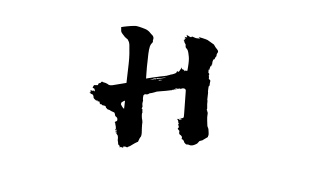
-
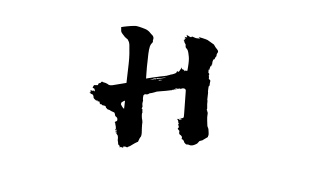
-
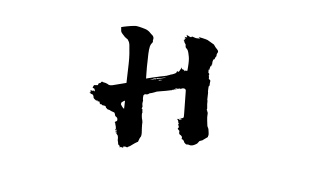 ImageResizer2.0压缩图片工具汉化 前言Baiqi Image Resizer是一款非常有用且易于使用的软件,用于调整单张和多张图像和照片的大小。 使用此软件,您可以通过电子邮件发送或将其上传到任何社交服务来调整/缩小您的图像和照片。 特点:批量调整多个图像和照片的大小。 支持JPEG,BMP,PNG和TIF格式。 将文件大小减小到指定的大小(KB或MB)。 将图像宽度和高度调整为指定像素。软件为绿色汉化版本,请按照下面方式进行注册首先在host添加屏蔽网址:127.0.0.1 www.baiqisoft.com然后输入如下注册码即可注册成功31Y59R39W924566T00S2汉化作者@yxg888链接https://hrlni.lanzous.com/iJF0Ripqi4b[alt type="warning"]记得使用注册吗注册软件否则有水印[/alt]有时候不必host添加屏蔽网址,可以先试一下图片
ImageResizer2.0压缩图片工具汉化 前言Baiqi Image Resizer是一款非常有用且易于使用的软件,用于调整单张和多张图像和照片的大小。 使用此软件,您可以通过电子邮件发送或将其上传到任何社交服务来调整/缩小您的图像和照片。 特点:批量调整多个图像和照片的大小。 支持JPEG,BMP,PNG和TIF格式。 将文件大小减小到指定的大小(KB或MB)。 将图像宽度和高度调整为指定像素。软件为绿色汉化版本,请按照下面方式进行注册首先在host添加屏蔽网址:127.0.0.1 www.baiqisoft.com然后输入如下注册码即可注册成功31Y59R39W924566T00S2汉化作者@yxg888链接https://hrlni.lanzous.com/iJF0Ripqi4b[alt type="warning"]记得使用注册吗注册软件否则有水印[/alt]有时候不必host添加屏蔽网址,可以先试一下图片